Dialog p°i p°ihlßÜenφ
SystΘm: Windows XP
Zdroj: Internet
Chcete, aby se p°ed p°ihlßÜenφm do Windows zobrazilo dialogovΘ okno s vßmi zvolenou hlßÜkou? S menÜφ ·pravou v registrech to nenφ zas a₧ takov² problΘm. V Editoru registr∙ se p°esuneme do v∞tve HKEY_LOCAL_MACHINE\SOFTWARE\Microsoft\Windows NT\CurrentVersion\Winlogon kde by se m∞l nachßzet klφΦ LegalNoticeCaption. Nebude mφt ₧ßdnou hodnotu a pokud mu n∞jakou p°i°adφme, bude nßsledn∞ tvo°it nadpis okna. Obsah dialogu pak definuje klφΦ LegalNoticeText. Po skonΦenφ ·prav se staΦφ odhlßsit. V²sledek naÜeho sna₧enφ pak m∙₧e vypadat t°eba takto:
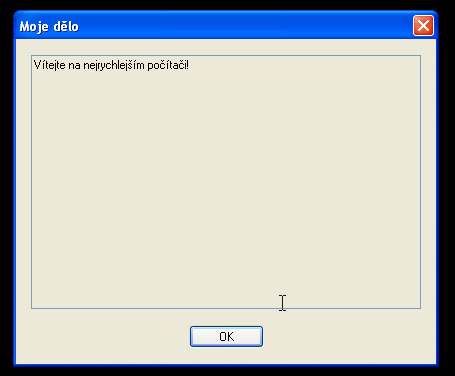 |
Zm∞na implicitnφho adresß°e Pr∙zkumnφka
SystΘm: Windows XP
Zdroj: Internet
Vadφ vßm, ₧e po svΘm spuÜt∞nφ Pr∙zkumnφk zobrazφ slo₧ku Dokumenty? NaÜt∞stφ nenφ velk²m problΘmem tento stav zm∞nit. P°esuneme se do nabφdky Start - Programy - P°φsluÜenstvφ a klikneme prav²m tlaΦφtkem na ikonku slou₧φcφ ke spuÜt∞nφ Pr∙zkumnφka. Z kontextovΘ nabφdky vybereme polo₧ku Vlastnosti. Do polφΦka Cφl (Taget) pak doplnφme °et∞zec %SystemRoot%\explorer.exe /n, /e, /select, C:\ , Φφm₧ zaruΦφme, ₧e Pr∙zkumunφk se po svΘm spuÜt∞nφ p°esune do äslo₧kyô M∙j poΦφtaΦ a oznaΦφ disk c:
 |
Rychl² duplikßt souboru
SystΘm: Windows ME
Zdroj: Internet
P°i modifikaφch soubor∙ - zejmΘna t∞ch d∙le₧it∞jÜφch - byste jist∞ takΘ ocenili, kdyby existoval zp∙sob, jak z danΘho souboru rychle a snadno ud∞lat duplikßt. V prost°edφ Pr∙zkumnφka ve Windows Millenium Edition to nenφ ₧ßdn² problΘm - staΦφ stisknout klßvesu Ctrl a myÜφ p°etßhnout zvolen² soubor v rßmci slo₧ky na volnΘ mφsto. Nßsledn∞ bude vytvo°en soubor s nßzvem zaΦφnajφcφm °et∞zcem Kopie - s duplikßtem vybranΘho souboru..
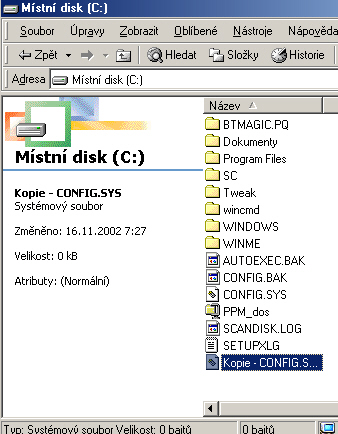 |
Promφtßnφ obrßzk∙
SystΘm: Windows XP
Zdroj: Internet
Vlastnφte digitßlnφ fotoparßt (resp. mßte velkΘ mno₧stvφ zajφmav²ch obrßzk∙) a chcete mφt na svΘm PC vlastnoruΦnφ Üet°iΦ obrazovky? Windows XP umo₧≥ujφ zobrazovat obsah slo₧ky jako Üet°iΦ obrazovky. Pro aktivaci tΘto funkce klikneme prav²m tlaΦφtkem myÜi na plochu, vybereme z nabφdky polo₧ku Vlastnosti (Properties) a v dialogu potΘ zvolφme kartu èet°iΦ obrazovky. Ze seznamu Üet°iΦ∙ vybereme Slideshow (My Slideshow). Stiskem tlaΦφtka Pou₧φt (Apply) tento Üet°iΦ aktivujeme.
Implicitn∞ budou zobrazovßny obrßzky ze slo₧ky Obrßzky, pro zm∞nu slo₧ky je nutnΘ stisknot tlaΦφtko Nastavenφ (Settings) a v dialogu pak stiskem tlaΦφtka Prohledat (Browse) zvolit ₧ßdanou slo₧ku.
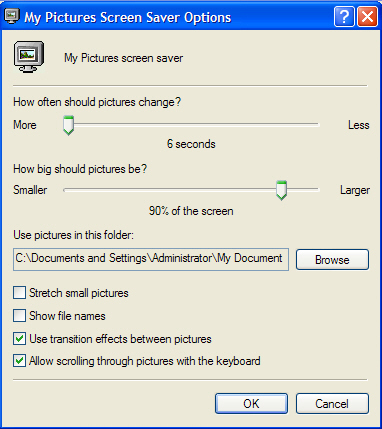 |
Modifikace nabφdky Start
SystΘm: Windows ME
Zdroj: Internet
P°ed p°φchodem Windows ME bylo nutnΘ pro pokroΦilejÜφ zm∞ny nastavenφ nabφdky Start provßd∞t nejr∙zn∞jÜφ, mnohdy krkolomnΘ, ·pravy v registrech. ╪ada u₧ivatel∙ si proto mo₧nß ani nevÜimla, ₧e vzhled tΘto nabφdky, pota₧mo plochy, lze nynφ modifikovat pomocφ jednoduchΘho dialogu. StaΦφ kliknout na tlaΦφtko Start, potΘ Nastavenφ a Hlavnφ panel a nabφdka Start a objevφ se k²₧en² dialog:
 |
Zde je mo₧nΘ zm∞nit chovßnφ Hlavnφho panelu, zobrazenφ jednotliv²ch polo₧ek (OblφbenΘ, Obrßzky etc.) Φi provßd∞t dalÜφ modifikace.
Naposledy p°ihlßÜenφ u₧ivatelΘ
SystΘm: Linux
Zdroj: Internet
Zajφmß vßs, kdo a kdy se naposledy p°ihlßsil do systΘmu? Potom vyu₧ijte p°φkaz last, jeho₧ v²stup p°ibli₧uje nßsledujφcφ obrßzek:
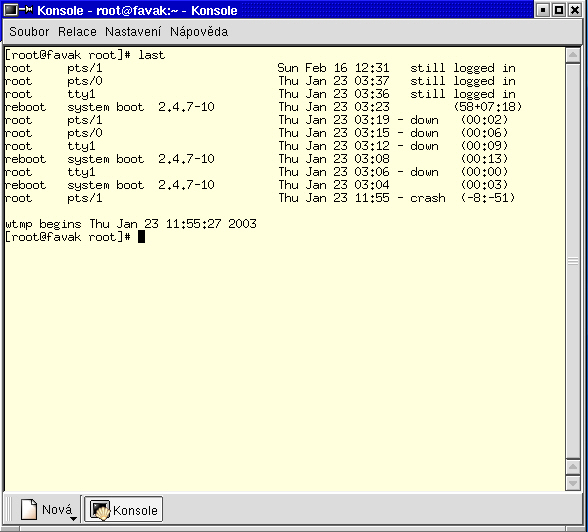 |
ZajφmavΘ mo₧nosti vyu₧itφ pak p°edstavuje p°φkaz lastb, kter² zobrazφ seznam ne·sp∞Ün²ch p°ihlßÜenφ.